TikTok動画を誤って削除してしまうと、特に大切な思い出が詰まった動画や、何時間もかけて作成した動画であればなおさら、イライラしてしまうものです。では、削除したTikTok動画を復元することはできるのでしょうか?もちろん可能です。このガイドでは、iPhone、 Android 、PCで削除したTikTok動画を復元するための実用的な方法をすべてご紹介します。一緒に見ていきましょう。
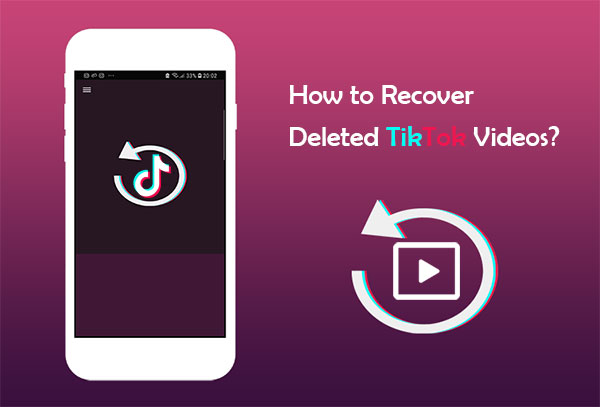
TikTokで動画を録画・編集したら、投稿するか下書きとして保存するかを選択できます。下書き機能を使うと、動画をスマートフォンに保存できるので、後でアクセスできます。動画を忘れて消えてしまったと思い込んでしまいがちですが、実は下書きの中に投稿を待っているだけかもしれません。削除したTikTok動画を復元するには、デバイスのアルバムまたはギャラリーを開き、TikTokフォルダを探してください。
ただし、注意点があります。下書き動画の作成時にアルバムへの保存を選択しなかった場合、この方法は機能しません。残念ながら、その手順を忘れた場合、下書き動画を復元することはできません。
TikTokの動画をパソコンに保存したことがある場合、削除後もゴミ箱に残っている可能性があります。ゴミ箱が空になっていない限り、簡単に復元できます。
削除されたTikTokビデオをPCで復元する方法は次のとおりです。
ステップ 1. デスクトップ上の「ごみ箱」アイコンをダブルクリックして開きます。
![]()
ステップ2. 削除されたアイテムを参照し、TikTok動画ファイルを見つけます。複数のファイルを選択するには、「Ctrl」キーを押しながら各ファイルをクリックします。
ステップ3. ファイルを選択したら、いずれかを右クリックし、「復元」を選択します。これで、ファイルはコンピューター上の元の場所に戻ります。
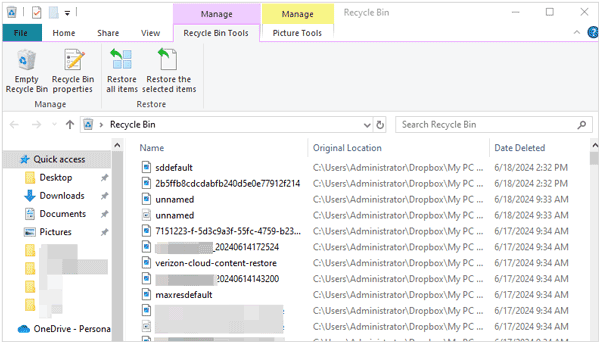
TikTokに投稿した動画は、iPhoneに保存されており、写真アプリで確認できます。削除してしまった場合は、「最近削除した項目」フォルダから復元してみてください。ただし、保存期間は30日間で、その後は完全に消去されますのでご注意ください。
iPhoneの写真アプリから削除されたTikTok動画を復元する方法は次のとおりです。
ステップ 1. 「写真」アプリを開き、「アルバム」タブに移動します。
ステップ 2. 「最近削除した項目」フォルダを探してタップします。
ステップ3. 削除されたTikTokビデオを見つけて選択します。
ステップ 4. 「復元」をタップして、ビデオを iPhone に復元します。

スマートフォンでクラウドバックアップを有効にしている場合、動画はクラウドに同期・保存されている可能性があります。ローカルで削除された場合でも、バックアップから復元できます。
Googleフォトのバックアップがあれば、 Androidデバイスで消えたTikTok動画を素早く復元できます。Googleフォトを使ってAndroidで削除されたTikTok動画を見つける方法は以下の通りです。
ステップ 1. 「Google フォト」アプリを開く > 右上のアカウント プロフィールをタップ > 「写真の設定」を選択 > 「バックアップと同期」がオンになっていることを確認します。
ステップ 2. Androidスマートフォンで Google フォトを開きます。
ステップ3. 左上の「メニュー」アイコンをタップします。
ステップ 4. 「ゴミ箱」オプションを選択します。
ステップ 5. 復元したいビデオを選択します。
ステップ6.「復元」ボタンをタップします。

iCloudバックアップを有効にしている場合は、iCloud.comから失われたTikTok動画を復元できる可能性が高くなります。ただし、最近削除されたアイテムのバックアップは30日間しか保存されないことに注意してください。
iPhoneで削除されたTikTokをiCloudから復元する方法は次のとおりです。
ステップ 1. iCloud.comにアクセスし、iCloud アカウントにログインします。
ステップ 2. iPhone で「アカウント設定」を開き、「詳細」をタップして「ファイルを復元」を選択します。
ステップ3. 復元したいTikTokビデオを選択します。
ステップ 4. 「復元」をクリックして、削除された TikTok ビデオを取得します。

iPhoneからTikTok動画を失くしてしまい、事前にバックアップを取っていなかったとします。iPhoneで削除されたTikTok動画を直接復元することはできますか?プロのiPhoneデータ復元ソフトウェアを使えば簡単に復元できます。iPhone Video Recoveryはそのようなソフトウェアの一つです。このソフトウェアを早めに使用すればするほど、削除した動画を復元できる可能性が高まります。
iPhoneビデオ復元のハイライト:
iPhone ビデオリカバリを使用して、iPhone で 30 日後に削除された TikTok ビデオを復元する方法は次のとおりです。
01パソコンにiPhone Video Recoveryをインストールして起動し、USBケーブルを使ってiPhoneをパソコンに接続します。次に、左側のウィンドウで「 iOSデバイスから復元」モードを選択します。

02 「スキャン開始」ボタンをタップしてiPhoneのファイルをスキャンします。スキャンが完了すると、すべてのiPhoneデータが分類されたグループに分かれてインターフェースに表示されます。

03左パネルから「カメラロール」を選択し、プレビュー後に必要なビデオをチェックし、「回復」ボタンを押して削除されたビデオをコンピューターに回復します。

TikTokには通常、「いいね!」した動画専用のセクションがあります。そのため、動画に「いいね!」した場合は、以下の簡単な手順に従って復元できます。
TikTokでいいねした動画を復元する方法は次のとおりです。
ステップ1. TikTokアプリケーションを開き、アカウントにログインします。
ステップ 2. 右下にある「Me」ボタンをクリックします。
ステップ 3. 「プロフィール編集」の下にある「ハート」ボタンをクリックします。
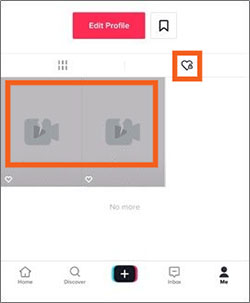
ステップ4. 次に、いいねした動画が表示されます。削除した動画を選択して開きます。
ステップ 5. 水平に並んだ 3 つのドットのアイコンをクリックします。
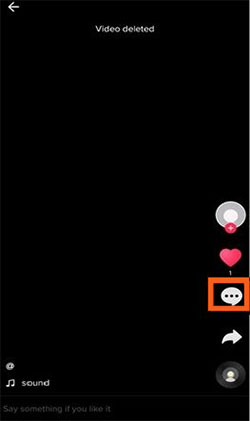
ステップ6. 次に、「動画を保存」または「復元」ボタンをクリックします。これにより、削除された動画がデバイスのギャラリーに自動的に復元されます。削除した動画をTikTokに再アップロードできます。
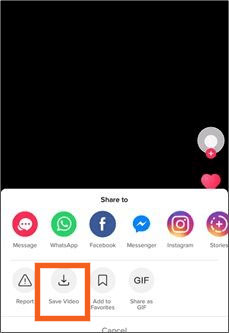
上記の方法を使えば、削除したTikTok動画の復元はもう難しくありません。ここで紹介した賢い戦略は実に便利です。iPhoneで削除したTikTok動画を直接見たい場合は、 iPhone動画復元ソフトウェアをご利用ください。このソフトウェアはデバイスを直接スキャンし、削除されたデータを素早く特定・復元できるため、貴重なTikTok動画を最短時間で復元できます。
関連記事:
iPhoneとAndroidでTikTokの削除メッセージを復元する方法【効果的】





